オンラインマニュアル
大容量ホスティングとインターネット接続がパックになったサービス。御社のインターネット戦略に最適なパートナーです。

オンラインマニュアル
メール
Outlook Express 6 の設定例
シナプスでは、メールサーバーへの接続に POP3 over SSL / SMTP over SSL をご利用いただけます。
メールソフトとメールサーバー間の通信内容(パスワードやメール内容)が暗号化され、より安全に送受信いただけます。
ソフトウェアの設定には、メールアドレス登録完了時に表示された情報、またはシナプスが発行した「ご契約登録証」に記載されている情報が必要ですので、お手元にご用意ください。
- Outlook Express を起動します。

- 「ツール(T)」→「アカウント(A)」をクリックします。
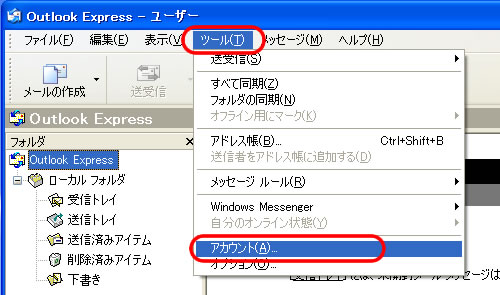
- 「追加(A)」→「メール(M)」をクリックします。
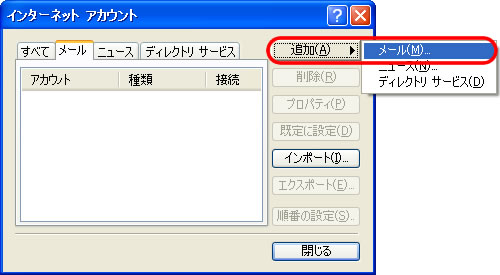
- “表示名(D)”にお名前を入力し「次へ(N)」をクリックします。
※ここで入力した名前は、メールを送信した際に[送信者名]として受信者に通知されます。任意の名称で構いません。会社名や、メールをご利用になる方個人のお名前などをおすすめします。
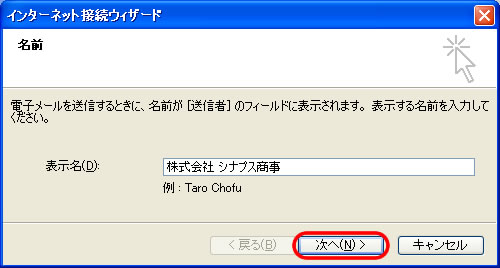
- “電子メールアドレス(E)”にお客様の電子メールアドレスを入力し「次へ(N)」をクリックします。
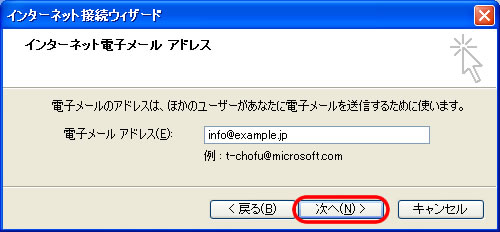
- 以下のように各項目を入力し「次へ(N)」をクリックします。
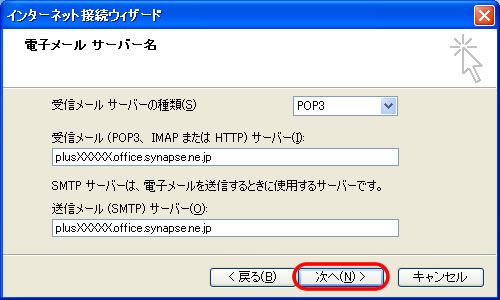
受信メールサーバーの種類(S) POP3 受信メール(POP3またはIMAPまたはHTTP)
サーバー(I) 注1pop.お客様ドメイン名 送信メール(SMTP)サーバー名(O) 注1 smtp.お客様ドメイン名 - 注1 受信メールサーバー、送信メールサーバー名は、
「po.お客様ドメイン名」や「mail.お客様ドメイン名」での設定も可能です。
POP3 over SSL / SMTP over SSLを利用する場合
※ XXXXXにはお客様ごとに異なる数字が入ります受信メールサーバーの種類(S) POP3 受信メール(POP3またはIMAPまたはHTTP)
サーバー(I) 注2plusXXXXX.office.synapse.ne.jp 送信メール(SMTP)サーバー名(O) 注3 plusXXXXX.office.synapse.ne.jp
注2 「ご契約登録証」記載の「POP3Sサーバ(受信・暗号化通信用)」が入ります
注3 「ご契約登録証」記載の「SMTPSサーバ(送信・暗号化通信用)」が入ります - 注1 受信メールサーバー、送信メールサーバー名は、
- “アカウント名(A)” と “パスワード(P)”を入力し「次へ(N)」をクリックします。
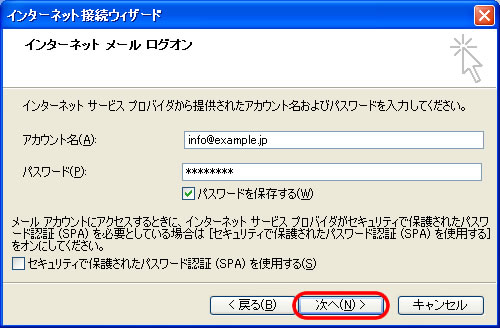
ユーザー名(A) メールアドレス パスワード(P) メールパスワード パスワードを保存する(W) チェックが必要 セキュリティで保護されたパスワード認証(SPA)を使用する(S) チェック不要 - 「完了」をクリックします。
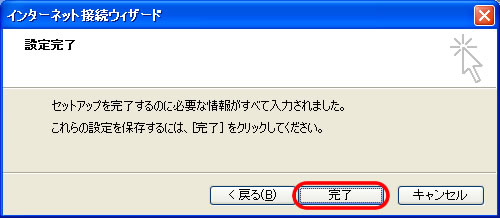
- 設定したメールアカウントを選択し、「プロパティ(P)」をクリックします。
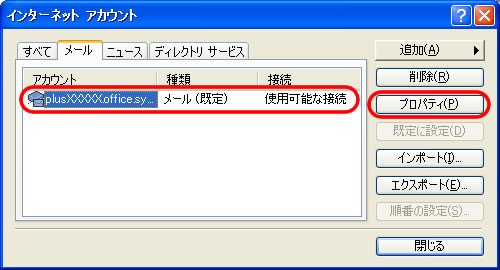
- プロパティの画面が表示されますので、[サーバー]タブをクリックします。
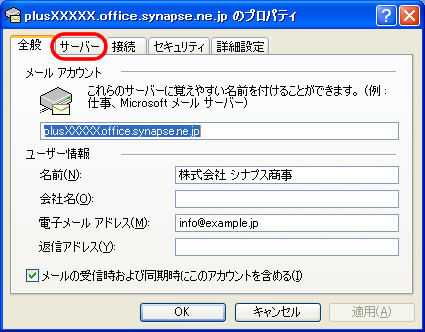
- “このサーバーは認証が必要(V)”にチェックを入れ、[詳細設定]タブをクリックします。
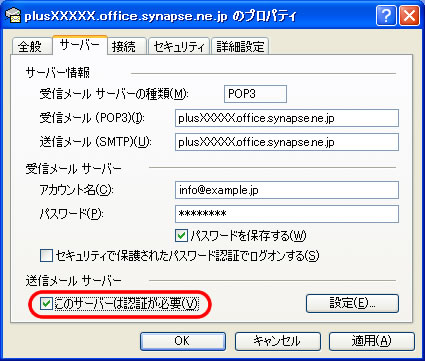
- 以下のように各項目を変更し「OK」をクリックします。

送信メール(SMTP)(O) 587 このサーバーはセキュリティで保護された接続(SSL)が必要(Q) チェック不要 受信メール(POP3)(I) 110 このサーバーはセキュリティで保護された接続(SSL)が必要(C) チェック不要 POP3 over SSL / SMTP over SSLを利用する場合これで Outlook Express6の設定は完了です。送信メール(SMTP)(O) 465 このサーバーはセキュリティで保護された接続(SSL)が必要(O) チェックが必要 受信メール(POP3)(I) 995 このサーバーはセキュリティで保護された接続(SSL)が必要(C) チェックが必要
